PCソフトが動かない原因と対処方法
更新日: 2021年6月24日 著者: 前田 知伸
パソコンに新しいソフトをインストールしたり、アプリケーションをダウンロードしたりしてもうまく動かない時があります。起動させても落ちる、特定の動作で止まるなど・・・。ここでは、PCソフトが動かない場合の簡単にできる対処方法をご紹介します。
1. PCソフトが動かない時の症状と原因
1.1. パソコンの性能が足りない
- インストールに失敗する
- ゲーム中に落ちる
- ゲーム画面が乱れる
ソフトウェアといってもメモ帳もあれば、3D画像作成や映像処理ソフトまであります。いろんな処理をさせるソフトはパソコンに大きな負荷をかけます。パソコンの性能(CPU・メモリー・ハードディスク)が十分でないと負荷に耐えきれなくて、画面が荒くなる・処理ができないなどが起き、停止します。
1.2. 新しいwindowsのバージョンに対応していない
- インストールに失敗する
- 動作がおかしい
- エラーダイアログが出る
新しく購入したパソコンにいままで使っていたセキュリティソフトや年賀状ソフトなどを入れようとしてうまく行かない場合があります。これはソフトウェアが古いwindows用に作られているので、windows8・10といった最新のwindowsに対応できなくなっています。逆に新しいOS用ソフトウェアを古いOSで動かすこともできない場合があります。windowsアップデートを行ったときにも同様の症状が起きます。
1.3. ソフトを動かす環境が整っていない
- インストールに失敗する
- エラーダイアログが出る
ソフトやアプリの中には実行する環境を事前に整えておく必要があります。特にフリーソフトに多いです。これはMicrosoftやAppleなどOSを作っているところがソフトを作る為の開発言語やツールを提供しているのですが、その環境(ランタイム)が複数あるので、使っているパソコンに環境がないと、ソフトをソフトとして認識してくれません。
2. PCソフトが動かない場合の対処方法
2.1. パソコンのメモリーを増設する・グラフィックボードを買い替える
パソコンの性能をアップしてソフトが十分動くようにしてみましょう。映像をよく利用するソフトがうまく動かない場合は、グラフィックボード(ビデオカード)をよりいいものに交換しましょう。マルチディスプレイ・動画編集・3Dゲームなど大きな負荷がかかるソフトに対応できるようになります。
2.2. 「互換モード」で動作させたり、「管理者として実行」したりする
windowsが新しくなって動かなくなった古いソフトウェアもwindows側で「互換モード」設定を変更することで動くようになります。
互換モードでの動作方法
- 実行したいプログラムを右クリック →「プロパティ」を選択
- 「互換性」タブを開き、「互換モードでこのプログラムを実行する」をチェック
- 今まで利用していたwindowsのバージョンを選択
管理者として実行する方法
- 実行したいプログラム →「管理者として実行」を選択
2.3. 動作環境(ランタイム)をインストールする
ソフトウェアの動作環境はそのソフトのホームページを見ると調べることができます。多くの場合は、何が動作に必要か案内がありますので、それに従ってランタイムをインストールして下さい。Javaや.NET Framework、Adobe AIR、Silverlightなどがランタイムのことです。
パソコン無料廃棄キャンペーン中!!

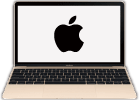

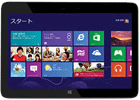


メーカー、年式、型番、動作不良の有無は問いません。
データは確実に消去を行なっておりますので、ご安心下さい。
詳しくはパソコン廃棄.comを参照ください。






